WPF介绍了一个非常方便的概念:把数据储存为一种资源,无论是本地控件、本地窗口还是全局应用。数据可以是任何你想要的东西,从实际的信息到WPF控件的层次结构都行。这非常有用,你可以把数据放在一个地方,然后在其他地方调用它。
这个概念被广泛用在样式和模版,我们后面会详细讲到。也可以用在很多别的地方,就像本章要说明的地方,例子如下:
<span style="font-size:14px;"><Window x:Class="WpfTutorialSamples.WPF_Application.ResourceSample"
xmlns="http://schemas.microsoft.com/winfx/2006/xaml/presentation"
xmlns:x="http://schemas.microsoft.com/winfx/2006/xaml"
xmlns:sys="clr-namespace:System;assembly=mscorlib"
Title="ResourceSample" Height="150" Width="350">
<Window.Resources>
<sys:String x:Key="strHelloWorld">Hello, world!</sys:String>
</Window.Resources>
<StackPanel Margin="10">
<TextBlock Text="{StaticResource strHelloWorld}" FontSize="56" />
<TextBlock>Just another "<TextBlock Text="{StaticResource strHelloWorld}" />" example, but with resources!</TextBlock>
</StackPanel>
</Window></span>资源使用x:Key属性来定义一个关键字,使用该关键字,就可以从应用的其他地方来引用了。你需要用到StaticResource这个标记扩展符。在上面的例子中,我定义了一个简单的字符串(Hello,world!),然后在两个不同的文本块里面进行引用。
StaticResource与DynamicResource
上面的例子我用了StaticResource这个标记扩展符来引用资源,其实还有另外一种形式:DynamicResource(动态资源)。
两者主要的区别是,静态资源只在XAML加载的时候引用一次。如果这个资源后面被修改了,并不会在前面引用的地方生效。动态资源正好相反,在需要时才引用,因此所做的更改都会影响到引用的地方。打个比方,一个是绑定到一个静态值,一个是绑定一个函数,这个函数监视值,每当值发生变化的时候发送给你。尽管严格意义上来讲不是这样的,但你可以这么理解,也就明白了什么时候用,用哪一种。动态资源也可以只在运行时使用,譬如在应用启动的时候从后台代码添加进来。
其他资源类型
共享一个简单的字符串其实是很容易的,然而,你可以做的更多。下面的例子,我将存储一个字符串数组,以及一个用于背景的渐变画笔。这应该让你明白你能用资源做很多事情。
<span style="font-size:14px;"><Window x:Class="WpfTutorialSamples.WPF_Application.ExtendedResourceSample"
xmlns="http://schemas.microsoft.com/winfx/2006/xaml/presentation"
xmlns:x="http://schemas.microsoft.com/winfx/2006/xaml"
xmlns:sys="clr-namespace:System;assembly=mscorlib"
Title="ExtendedResourceSample" Height="160" Width="300"
Background="{DynamicResource WindowBackgroundBrush}">
<Window.Resources>
<sys:String x:Key="ComboBoxTitle">Items:</sys:String>
<x:Array x:Key="ComboBoxItems" Type="sys:String">
<sys:String>Item #1</sys:String>
<sys:String>Item #2</sys:String>
<sys:String>Item #3</sys:String>
</x:Array>
<LinearGradientBrush x:Key="WindowBackgroundBrush">
<GradientStop Offset="0" Color="Silver"/>
<GradientStop Offset="1" Color="Gray"/>
</LinearGradientBrush>
</Window.Resources>
<StackPanel Margin="10">
<Label Content="{StaticResource ComboBoxTitle}" />
<ComboBox ItemsSource="{StaticResource ComboBoxItems}" />
</StackPanel>
</Window></span>
本地资源和应用范围的资源
目前为止我们都是在窗口层存储资源,也就意味着你可以在整个窗口访问这些资源。
如果你只是想把资源用于具体的某个控件,你可以直接添加到控件里面,而不用在窗口层添加,这样更显本地化。工作情况一模一样,唯一的区别是你只能在这个控件范围内访问资源。
<span style="font-size:14px;"><StackPanel Margin="10">
<StackPanel.Resources>
<sys:String x:Key="ComboBoxTitle">Items:</sys:String>
</StackPanel.Resources>
<Label Content="{StaticResource ComboBoxTitle}" />
</StackPanel></span>
如果你想在几个窗口之间访问资源,也是可以做到的。App.xaml包含了像窗口或者其他WPF控件那样的资源,如果你把这些资源放到App.xaml中,那么这些资源就能被全局访问了。工作情况和窗口中的一样。
<span style="font-size:14px;"><Application x:Class="WpfTutorialSamples.App"
xmlns="http://schemas.microsoft.com/winfx/2006/xaml/presentation"
xmlns:x="http://schemas.microsoft.com/winfx/2006/xaml"
xmlns:sys="clr-namespace:System;assembly=mscorlib"
StartupUri="WPF application/ExtendedResourceSample.xaml">
<Application.Resources>
<sys:String x:Key="ComboBoxTitle">Items:</sys:String>
</Application.Resources>
</Application></span>WPF自动逐级向上搜索,从本地控件到整个窗口,再到App.xaml,来找到这个资源。
<span style="font-size:14px;"><Label Content="{StaticResource ComboBoxTitle}" /></span>我们通过一个标记扩展,访问了XAML的所有资源。同样的,你也可以从后台代码访问各种资源,在某些场景下非常有用。前面的例子我们把资源放在不同的地方,因此接下来的例子,我们将资源放在在三个不同的范畴,然后在后台代码访问它们。
App.xaml:
<span style="font-size:14px;"><Application x:Class="WpfTutorialSamples.App"
xmlns="http://schemas.microsoft.com/winfx/2006/xaml/presentation"
xmlns:x="http://schemas.microsoft.com/winfx/2006/xaml"
xmlns:sys="clr-namespace:System;assembly=mscorlib"
StartupUri="WPF application/ResourcesFromCodeBehindSample.xaml">
<Application.Resources>
<sys:String x:Key="strApp">Hello, Application world!</sys:String>
</Application.Resources>
</Application></span><span style="font-size:14px;"><Window x:Class="WpfTutorialSamples.WPF_Application.ResourcesFromCodeBehindSample"
xmlns="http://schemas.microsoft.com/winfx/2006/xaml/presentation"
xmlns:x="http://schemas.microsoft.com/winfx/2006/xaml"
xmlns:sys="clr-namespace:System;assembly=mscorlib"
Title="ResourcesFromCodeBehindSample" Height="175" Width="250">
<Window.Resources>
<sys:String x:Key="strWindow">Hello, Window world!</sys:String>
</Window.Resources>
<DockPanel Margin="10" Name="pnlMain">
<DockPanel.Resources>
<sys:String x:Key="strPanel">Hello, Panel world!</sys:String>
</DockPanel.Resources>
<WrapPanel DockPanel.Dock="Top" HorizontalAlignment="Center" Margin="10">
<Button Name="btnClickMe" Click="btnClickMe_Click">Click me!</Button>
</WrapPanel>
<ListBox Name="lbResult" />
</DockPanel>
</Window></span><span style="font-size:14px;">using System;
using System.Windows;
namespace WpfTutorialSamples.WPF_Application
{
public partial class ResourcesFromCodeBehindSample : Window
{
public ResourcesFromCodeBehindSample()
{
InitializeComponent();
}
private void btnClickMe_Click(object sender, RoutedEventArgs e)
{
lbResult.Items.Add(pnlMain.FindResource("strPanel").ToString());
lbResult.Items.Add(this.FindResource("strWindow").ToString());
lbResult.Items.Add(Application.Current.FindResource("strApp").ToString());
}
}
}</span>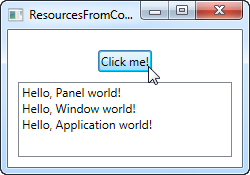
我们将 "Hello, world!" 放在三个不同的地方:App.xaml、窗口内部、本地panel。界面包含一个按钮和一个listbox。
在后台代码,我们处理按钮的点击事件,将三个不同地方的 "Hello, world!" 添加到ListBox中,如截屏所示。我们使用了FindResource()方法,将资源作为一个对象返回,然后用ToString()方法转换成字符串。
注意在FindResource()里,先访问panel,然后是窗口,最后是当前的应用对象。这对于寻找已知位置的资源非常有用。但是,如前面所述,如果资源找不到,那么会向上层搜索。所以原则上我们可以使用FindResource()在panel里访问三个地方,如果没有就会继续去窗口继而去应用层搜索。
反过来会怎么样呢?就不对了,你不能在窗口或者本地控件定义了资源,然后从应用层开始访问。






















 8257
8257

 被折叠的 条评论
为什么被折叠?
被折叠的 条评论
为什么被折叠?








